如何在Excel中创建链接文档和在Word中链接Excel数据源?
本文将详细介绍如何在Excel中创建链接文档和在Word中链接Excel数据源。链接文档是将一个文档与另一个文档或数据源相连接,这样在一个文档中对链接文档做出的更改会自动在链接的文档中更新。链接Excel数据源是在Word文档中创建一个链接,将Excel文件中的数据自动导入到Word中。
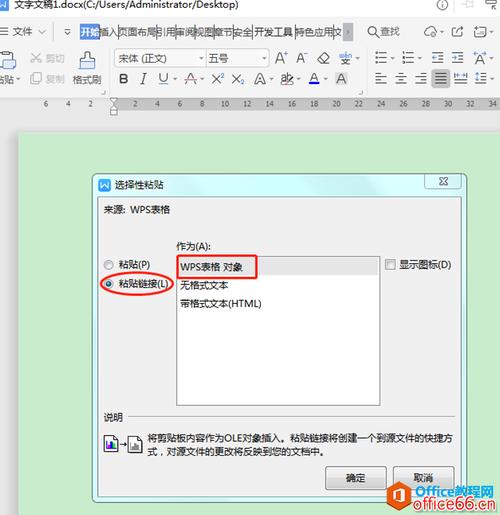
在Excel中创建链接文档的方法非常简单。首先,打开Excel文件,确保要链接到的文档已经存在。然后,在Excel中选择你要创建链接的单元格或图表。接下来,点击Excel的“插入”选项卡,然后选择“链接”选项组中的“超链接”按钮。
在弹出的“插入超链接”窗口中,选择“现有文件或网页”选项卡。在“地址”字段中,浏览你想要链接的文档,并选择它。你也可以输入文档的绝对路径或使用浏览按钮来选择文档。在完成后,点击“确定”按钮。
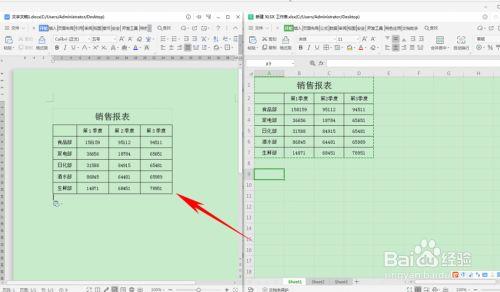
在Word中链接Excel数据源可以让你将Excel文件中的数据自动导入到Word文档中,并且当Excel文件的数据发生更改时,Word中的链接数据也会自动更新。
首先,打开Word文档。然后,在要插入链接数据的位置,单击鼠标右键并选择“粘贴选项”。在弹出菜单中,选择“链接和使用目标格式粘贴”选项。这将保持链接和源格式的数据,这样当Excel数据发生更改时,Word文档中的链接数据也会相应更新。
如果你已经有一个Excel文件并且想要将其链接到Word中,你可以使用“插入对象”选项。首先,点击Word的“插入”选项卡,然后选择“文本”选项组中的“对象”按钮。在弹出的“对象”窗口中,选择“从文件”选项卡,然后浏览你想要链接的Excel文件。在“链接”复选框中,确保选择“链接到文件”选项。最后,点击“确定”按钮。
当你的链接文档或链接Excel数据源发生更改时,你需要手动或自动更新链接以确保最新的数据被导入。
在Excel中更新链接文档非常简单。只需打开Excel文件,对链接文档做出修改,然后保存文件。当你再次打开链接的文档时,Excel会提示你是否要更新链接。点击“更新”按钮即可。
在Word中更新链接Excel数据源也非常简单。只需打开Word文档,在“数据”选项卡中,选择“更新链接”按钮。Word会检查链接的Excel文件并导入最新的数据。
在Excel中创建链接文档和在Word中链接Excel数据源可以帮助我们有效地管理和更新数据。通过创建链接,我们可以确保在一个文档中对链接文档做出的更改会自动在链接的文档中更新,并且可以将Excel文件中的数据自动导入到Word中。
使用链接文档和链接Excel数据源的方法非常简单,只需几个简单的步骤即可完成。同时,记得定期更新链接以确保最新的数据被导入。希望本文对你有所帮助!
BIM技术是未来的趋势,学习、了解掌握更多BIM前言技术是大势所趋,欢迎更多BIMer加入BIM中文网大家庭(http://www.wanbim.com),一起共同探讨学习BIM技术,了解BIM应用!